
Brug miniafspilleren i Apple Music i Windows
Miniafspiller optager ikke megen plads på skærmen, og du kan alligevel justere lydstyrke, søge efter sange, vælge, hvilke sange der skal spilles næste gang osv.
Miniafspiller viser albumbilleder til den sang, der afspilles. Når du bevæger markøren over billedet, vises betjeningspanelet.
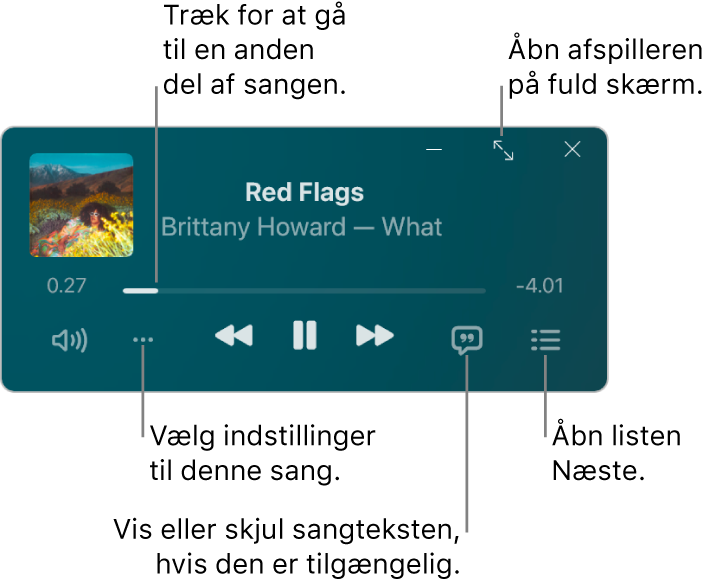
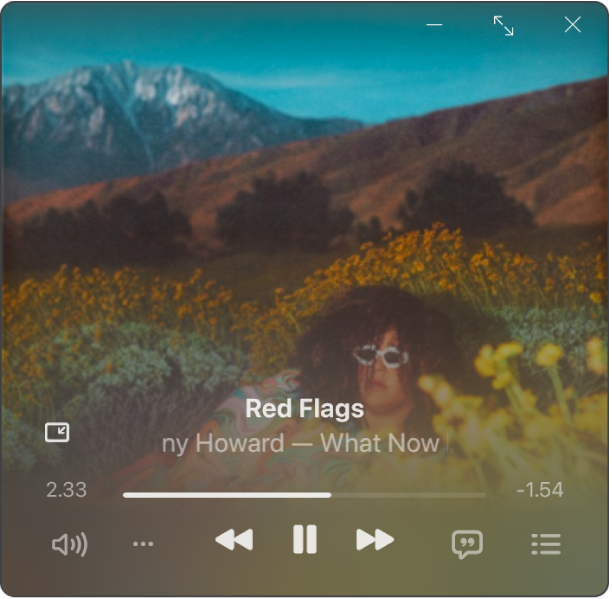
Bemærk: Apple Music, Lossless og Dolby Atmos er ikke tilgængelige i alle lande eller områder. Se Apple-supportartiklen Tilgængelighed af Apples medietjenester.
Gå til appen Apple Music
 på din Windows-enhed.
på din Windows-enhed.Afspil musik fra dit bibliotek, stream musik fra Apple Music, eller afspil radio.
Bemærk: Afspilning af en sang skal være i gang, før du kan bruge Miniafspiller.
Vælg
 øverst i indholdsoversigten, og vælg Skift til miniafspiller.
øverst i indholdsoversigten, og vælg Skift til miniafspiller.Tip: Hvis du i stedet vil se afspilleren på fuld skærm, skal du vælge
 øverst i indholdsoversigten og derefter vælge Afspiller på fuld skærm.
øverst i indholdsoversigten og derefter vælge Afspiller på fuld skærm.Hvis du abonnerer på Apple Music, vises symbolet for Lossless
 , når du vælger et album, der er tilgængeligt i Lossless-format. Sombolet for Dolby
, når du vælger et album, der er tilgængeligt i Lossless-format. Sombolet for Dolby  vises ved album, der er tilgængelige i Dolby Atmos.
vises ved album, der er tilgængelige i Dolby Atmos.Gør et af følgende:
Vis albumbillederne: Vælg albumbillederne i miniafspilleren.
Vælg
 , hvis du vil holde op med at vise albumbillederne.
, hvis du vil holde op med at vise albumbillederne.Vis tekster: Vælg
 .
.Hvis du vil se afspilleren på fuld skærm, skal du klikke på
 i øverste venstre hjørne af vinduet Miniafspiller.
i øverste venstre hjørne af vinduet Miniafspiller.Se og rediger en liste over kommende sange: Vælg
 i det nederste højre hjørne af vinduet Miniafspiller.
i det nederste højre hjørne af vinduet Miniafspiller.Luk miniafspilleren: Vælg
 i det øverste højre hjørne af vinduet Miniafspiller.
i det øverste højre hjørne af vinduet Miniafspiller.Vælg ikonet for Apple Music-appen
 på Windows-værktøjslinjen for at vise Apple Music-vinduet igen.
på Windows-værktøjslinjen for at vise Apple Music-vinduet igen.
Tip: Du åbner miniafspilleren hurtigt fra betjeningspanelet til afspilning ved at vælge albummets billede.
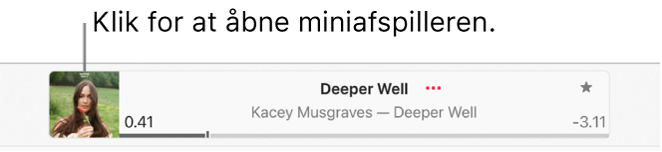
Hvis du vil beholde miniafspilleren i forgrunden på dit skrivebord, skal du vælge ![]() øverst i indholdsoversigten, vælge Indstillinger, vælge Avanceret og derefter slå indstillingen “Bevar miniafspilleren foran alle andre vinduer” til.
øverst i indholdsoversigten, vælge Indstillinger, vælge Avanceret og derefter slå indstillingen “Bevar miniafspilleren foran alle andre vinduer” til.